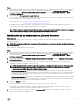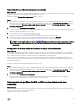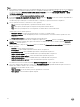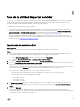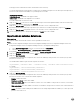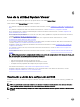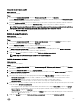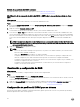Users Guide
Creación de un nuevo perl
Sobre esta tarea
Para crear un nuevo perl:
Pasos
1. En la pantalla Conguración del BIOS, seleccione Crear un nuevo perl y haga clic en Siguiente.
La cha Atributos del BIOS muestra los atributos del BIOS y la conguración actual del sistema. La cha Secuencia de inicio
muestra la información de la secuencia de inicio del sistema.
2. En la cha Atributos del BIOS, seleccione los atributos que se van a incluir en el perl seleccionando la casilla de vericación
para cada atributo. En caso de que seleccione Seleccionar todo, se seleccionan todos los atributos de la lista.
NOTA: Puede dejar los atributos del BIOS de un perl sin seleccionar. Si no selecciona ningún atributo del BIOS en
un perl, solo se tiene en cuenta la información de la secuencia de inicio al importar el perl.
3. Haga clic en Guardar como perl para guardar el perl como archivo XML.
Edición de un perl existente
Sobre esta tarea
Para editar un perl existente:
Pasos
1. En la pantalla Conguración del BIOS, seleccione Editar un perl existente y haga clic en Examinar para buscar el perl.
2. Seleccione el perl que desea editar y haga clic en Siguiente.
La cha Atributos del BIOS muestra los atributos del BIOS del perl seleccionado.
3. Seleccione los atributos que desee editar y haga clic en Editar atributo.
El Editor de atributos personalizado muestra todos los atributos en lista desplegable para el campo Nombre de atributo.
4. Seleccione el atributo que desee editar y realice los cambios pertinentes.
5. Haga clic en Aceptar para guardar los cambios y salir del Editor de atributos personalizado.
NOTA: Haga clic en Restablecer para restablecer los cambios realizados.
Adición de un nuevo atributo
Sobre esta tarea
Para agregar un nuevo atributo:
Pasos
1. En la pantalla Conguración del BIOS, seleccione Crear un nuevo perl o Editar un perl existente y haga clic en Examinar
para buscar el perl.
2. En la pestaña Atributos del BIOS, haga clic en Agregar atributo.
3. En Editor de atributos personalizados, introduzca el nombre para el atributo en el campo Nombre de atributo. Es obligatorio
introducir un valor en este campo.
4. Seleccione el tipo de atributo que desea agregar de la lista desplegable Tipo de atributo. Los atributos son de tres tipos:
• Atributo de enumeración: muestra un cuadro combinado con varios valores. Se debe seleccionar al menos un valor.
• Atributo de texto: muestra un campo con valores de texto. Este campo se puede dejar en blanco.
• Atributo numérico: muestra un campo con valores enteros. Este campo no se puede dejar en blanco.
5. Especique los valores de los atributos según el tipo de atributo que seleccione. Partamos de la premisa de que ha seleccionado
el tipo de atributo Atributo de enumeración.
• Para agregar un valor, especique el valor del atributo de enumeración en el campo Valor posible y haga clic en Agregar.
• Para actualizar el valor del atributo, seleccione el valor que quiere actualizar, realice los cambios necesarios en el campo
Valores posibles y haga clic en Actualizar.
• Para eliminar un valor, seleccione el valor y haga clic en Eliminar. Aparecerá un cuadro de diálogo que solicita conrmación.
Haga clic en Sí para eliminar el valor.
6. Haga clic en Aceptar para cerrar el Editor de atributos personalizado y volver a la cha Atributos del BIOS.
59